Comenzar en Pinterest
A nadie escapa la tremenda popularidad que está tomando esta plataforma durante estos últimos dos meses aproximadamente.
Digo plataforma porque para mi no es una red social, para ello le falta el componente de «conversación» que desde mi punto debe tener toda reed social. En Twitter, Facebook, Google Plus, Tumblr por ejemplo, es posible entablar conversaciones entre los usuarios al margen del hecho de compartir o no enlaces o imágenes.
En Pinterest sólo se pueden hacer comentarios sobre un elemento compartido y sólo dentro de él por lo que le falta la espontaneidad que tienen las otras redes sociales.
Quizás la pregunta previa sería ¿necesito estar en Pinterest? la respuesta es sencilla: si vendes objetos susceptibles de ser fotografiados si, es necesario. Si vendes servicios o intangibles, seguramente la respuesta es no….o tal vez si, pero eso ya depende de ti. Lo que si es cierto es que es una magnífica plataforma de publicidad de tus productos y que puedes enlazar las imagenes que compartas directamente con tu Web y/o tienda on-line.
Una vez que la respuesta es afirmativa tendremos que registrarnos. Vamos a ver cómo se hace ese proceso y cómo se configura la cuenta para poder sacarle partido.
Lo primero que deberemos hacer es solicitar una invitación, bien a un amigo que ya esté registrado o directamente en la propia Web. En un par de días o menos recibiremos un e-mail con un enlace para acceder a la plataforma y rellenar nuestros datos.
Cuando entramos por primera vez a la Web de Pinterest nos pedirán que solicitemos nuestra invitación. Para ello bastará con rellenar nuestro correo electrónico.
Una vez que recibamos la confirmación tendremos que rellenar nuestro perfil, para ello nos pedirá la vinculación con nuestra cuenta de Twitter y/o Facebook. De nuestros perfiles tomará nuestro avatar y descripción. Además pondrá un enlace a esas cuentas al pie de nuestro perfil.
Lo primero que hace Pinterest es preguntarnos sobre nuestros intereses, gustos o tipo de contenidos que deseamos encontrar en la plataforma. Esto lo hace porque de modo automático nos pone a seguir a las personas más relevantes de esas materias.
De este modo nada más empezar ya estamos siguiendo a un montón de gente que no conocemos de nada…pero que podemos dejar de seguir desde ese mismo momento.
Si no hiciera eso Pinterest nada más empezar veríamos una pantalla vacía, sin imágenes ya que por defecto siempre te muestra las imágenes que comparten aquellos a los que sigues (pinners you follow) . Si no sigues a nadie no ves nada…a no ser…
…a no ser que selecciones una de las categorías de materias en las que Pinterest clasifica los contenidos tal y como se ve en la siguiente imagen
podemos no seleccionar categoría si pinchamos en «Everything» y ver todo lo que se publica o seleccionar una de las materias.
Cada contenido puede ser marcado con un «me gusta», puede ser vuelto a compartir por nosotros con un «repin» o podemos añadir un comentario al pie del mismo.
Lo primero que debemos hacer es personalizar nuestra cuenta. Pinterest por defecto crea 5 tableros o «boards» con temas clásicos como: «lugares favoritos», «para la casa», «cosas que me gustan», «mi estilo» o «libros que recomiendo leer».
Estos tableros los podemos borrar o no. Además podemos crear tantos tableros como queramos, yo no creo que exista un límite para ello. Pero vamos por partes, ya volveremos más tarde con los tableros.
Una vez completo el «tour» al que nos obliga Pinterest lo recomendable es entrar en nuestro perfil para ver que todo está correcto y modificar lo que consideremos necesario. Esto lo encontraremos en el menú que cuelga de nuestra foto en la esquina superior derecha de la pantalla, la penúltima opción es «settings».
Las opciones son las clásicas de otras redes sociales, nombre de usario, datos personales, email, foto, descripción, contraseña, vinculación o no con Twitter y Facebook y por último ocultar o borrar nuestra cuenta.
Una vez que esto lo tenemos correcto lo normal será buscar a nuestros amigos o mandarles invitaciones. En el mismo menú en el que encontramos la configuración de nuestra cuenta veremos que las dos primeras opciones son «invitar» y «encontrar». En la primera se pueden mandar invitaciones por mail de cuatro en cuatro y en la segunda nos permite localizar a los contactos que tenemos en Facebook.
Nos los muestra en dos columnas, la de la izquierda es de amigos que no están en Pinterest, para que les invitemos, y la de la derecha es de amigos que si están, para que les podamos seguir.
Una cosa curiosa de Pinterest y por lo que me gusta tanto es que no necesitas seguir a un amigo si no quieres…pero no por ello no seguirle ¿confuso? ¡Pero si es muy fácil!
Los jefes de Pinterest han tenido una idea totalmente original. Pinterest no se configura mediante cuentas de personas, no exactamente.
Pinterest se configura mendiate «tableros que administra una persona». De modo que nosotros podemos seguir tableros independientes, algunos pero no todos los de una persona. Es decir que le sigues, pero no del todo, sólo en la parte de los tableros que te interesan.
Mientras que queden tableros por seguir nos marcará a esa pesona como que no le seguimos. Si le seguimos por completo (Follow All) no sólo que seguiremos sus tableros actuales sino cualquier cambio que realize. En caso contrario nos perderemos esos cambios, es una decisión nuestra.
Una vez invitados a nuestros amigos y que seguimos a nuestros ídolos deberíamos crear nuestros tableros, los definitivos y configurarlos.
Desde mi punto de vista nunca sobran tableros. A fin de cuentas son gratis y cuanto más clasificada y segmentada esté la información más se facilita su localización, mejora su indexación y tendremos más posibilidades de que sean localizados los materiales que compartimos.
La tercera opción de nuestro menú es precisamente «Boards». Entrando en esa opción podremos reordenarlos, colocándolos en la posición de la pantalla que más nos interese
Los tableros necesitan, además, ser configurados. Cuando los creas sólo pones el nombre pero eso no basta, hay que describirlos y añadirlos en una de las categorias que existen dentro de Pinterest. Creo que la imagen de abajo es lo suficientemente clara como para no necesitar añadir nada.
Una vez hecho todo esto sólo nos quedará compartir el contenido para ello tenemos vairas opciones:
1) Repinear las imagenes que ya circulan en Pinterest
2) Pinear imagenes que circulan en la red y que tomamos de otras webs, Tumblr, Facebook, etc
3) Pinear nuestras propias imágenes.
En el primer caso es sumamente sencillo. Simplemten pasando el ratón sobre la imagen nos aparecen las opciones que comentaba antes: Like, Repin, Comment.
Si se trata de imágenes en la red lo más sencillo es colocar en nuestro navegador el botón «Pin it» que tenemos a nuestra disposición en el menú «About > Pint Button» En esta página nos explican como hacerlo, es mu sencillo, basta con pinchar sobre él y arrastrarlo sobre la barra de accesos directos del navegador.
Una vez tengamos instalado este botón podremos «pinear» alegremente toda foto de gatito, perrito o florecilla que se nos presente…bueno, eso y cualquier otra cosa aburrida como infografías en inglés que no entiende ni el que las diseñó 😛
Si el material es tuyo verás que hay una opción en el menú ques «Add+», en cristiano «añadir». Te da tres opciones, añadir un tablero (eso ya lo vimos), añadir una imagen desde una URL en la opción «Add»; o también subir una imagen desde nuestro ordenador.
Si queremos que sea efectivo a largo plazo o estamos creando tableros de nuestras lámparas que queremos vender, lo mejor es tomar las fotos que ya están en nuestra web…directamente de nuestra Web. Si lo hacemos así Pinterest crea un vínculo natural entre la imagen que está en el tablero y la imagen original en la web original, de modo que al pinchar sobre la foto que está en el tablero nos manda directamente a la web de la que se sacó.
Esto es muy útil cuando se trata de imágenes que provienen de una tienda on-line, pues Pinterest nos permite poner precio en las imágenes para su venta. Con este sistema creamos un portal de nuestra tiena on-line en Pinterest con vinculación directa con nuestra tienda, yo todo ello sin escribir ni una línea de código ni saber nada de nada ¿no es maravilloso? 😀
De este modo estamos enlazando de un modo natural nuestra Web, sus imágenes con Pinterest y el contenido de nuestros tableros.
Es evidente que la manera más sencilla de pinear nuestra fotos será ponernos viéndolas en nuestra propia Web y hacer uso del botón «pin it» y así poder añadir cada una de las imagenes que nos interese mostrar en nuestros tableros.
Además Pinterest es muy meticuloso, no nos permite guardar una imagen si no le añadimos una descripción máximo de 500 caracteres.
Es muy recomendable añadir una descripción realmente descriptiva pues estás ayudando a localizar la imagen y a su visibilidad. Tu no pones la imagen para que no se encuentre ¿verdad? ¿entonces por qué no te tomas dos minutos y la describes como se merece? No vale poner «lámpara 1», «Lámpara 2», «Lámpara 3» ni tampoco la url de nuestra Web. Con eso no ganamos nada.
Como es evidente me puedo haber equivocado en algo, puedo haber cometido algún error gramatical o alguna inexactitud (además de haberme explicado de pena). Si es así, agradezco las críticas que me ayuden a mejorar.
Si os ha gustado me alegraría saberlo, uno también tiene su corazoncito 😉
Si creeis que se puede mejorar algo, comentarlo y aportarlo. Lo añadiré citándo la fuente.
Y si a pesar de todos los defectos os gusta…compartirlo y ayudad a los demás.
Esta mañana he visto un artículo en el prestigioso blog tecnológico GeeksRoom sobre Pinterest. En este artículo se enlaza una presentación que es un manual completo de Pinterest. Os traigo aquí esa presentación porque no tiene desperdicio.
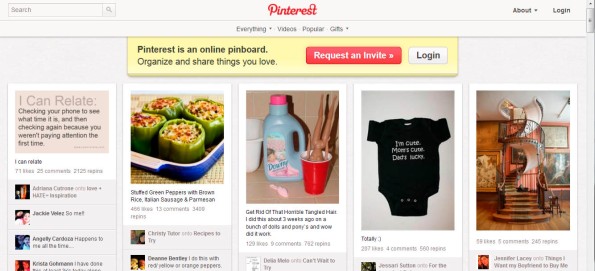
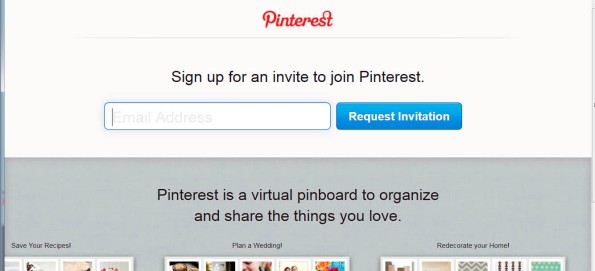
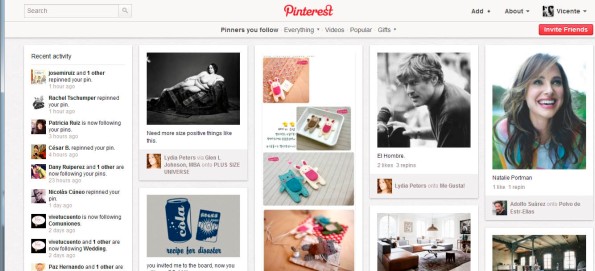
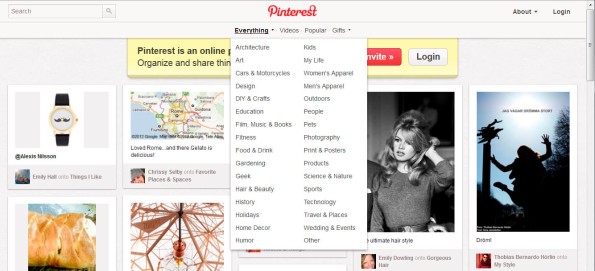
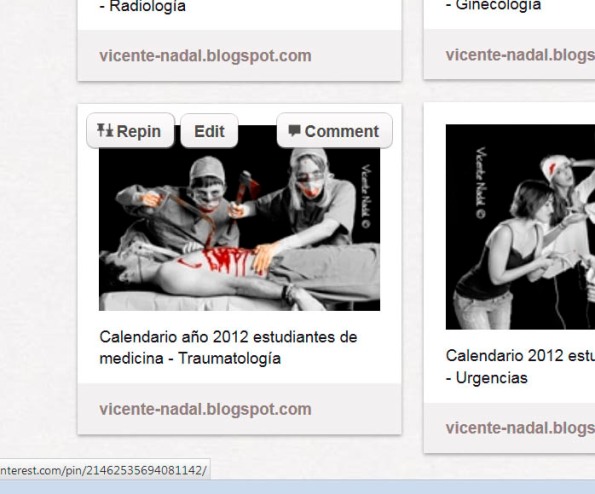
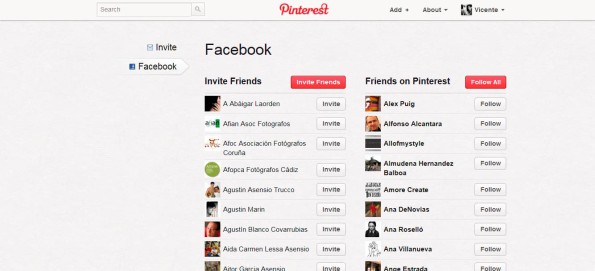
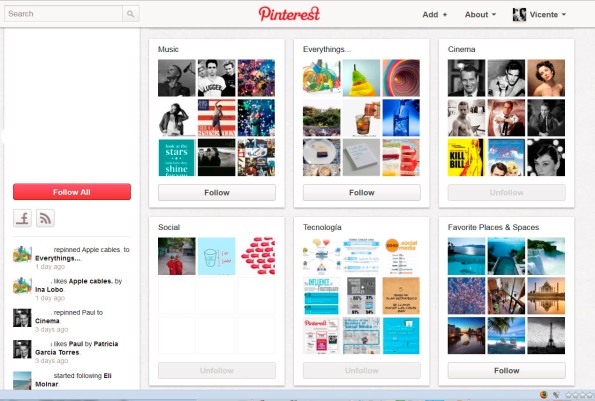
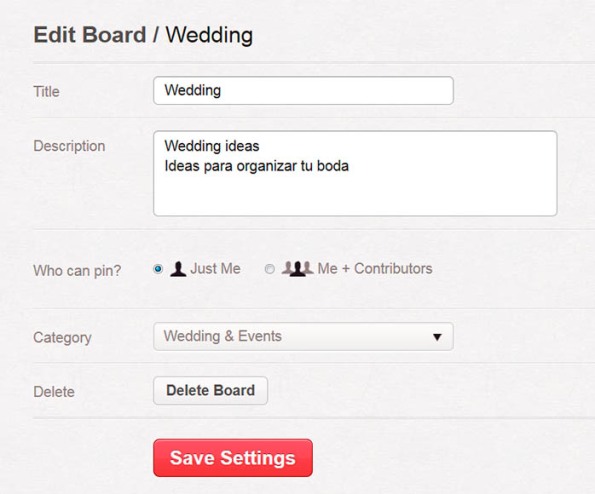
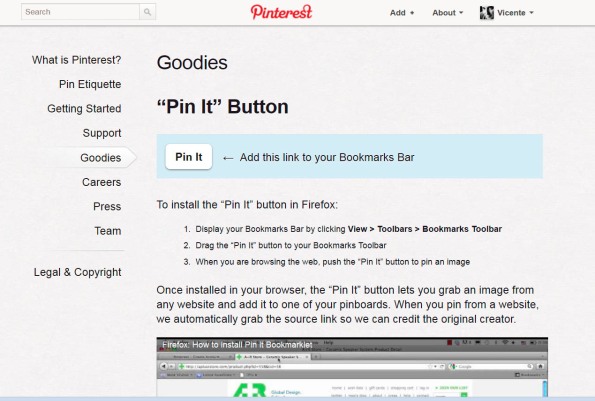
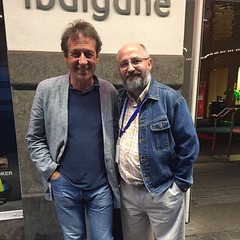









Mil gracias Vicente, súper práctico y súper claro ;-))
Enhorabuana
Me gustaMe gusta
Soy vosotros que me ayudáis a seguir adelante 😉
Me gustaMe gusta
Gracias Vicente me he decido a abrir una cuenta en Pinterest. Estoy en un grupo de senderismo y me he decido a hacer un blog donde contar lo bién que nos lo pasamos y creo que Pinterest puede ser un buen complemento. Gracias por tus indicaciones
Me gustaMe gusta
Hola Vicente gracias por tus consejos, tengo una consulta yo hago invitaciones de boda en Ecuador, que tengo q hacer para que cuando alguien escriba en la búsqueda » invitaciones de boda Ecuador» aparezca mi perfil y mis productos, mil gracias de antemano 🙂
Me gustaMe gusta
Hola Lorena: me alegro de serte de utilidad.
Lo único que puedes hacer es trabajar a fondo el posicionamiento de tu cuenta de Pinterest. Para ello tienes otro artículo en el blog sobre el modo y la estrategia que has de seguir para crecer y tener una gran comunidad de seguidores.
El simple hecho de tener una cuenta con un nombre no te asegura que saldrás en los resultados. Para que eso suceda te lo has de ganar con tu trabajo diario en la plataforma, pineando mucho y pineando bien, describiendo los pines, entablando relaciones, participando de tableros grupales, consiguiendo que alguno de tus tableros comience poco a poco a ser un referente en la materia.
Si sólo esperas aparecer por tener la cuenta no lo lograrás nunca.
Espero haberte ayudado
Saludos
Me gustaMe gusta
Hola Vicente. Muchas gracias por el artículo. Querría preguntarte: cuando pinteas, te da la opción a que además publiques en Facebook y Twitter. Al hacerlo en Facebook lo hace en tu Facebook personal pero no el de empresa (tu página facebook profesional). Sabes como configurar Pinterest para que te publique en tu facebook profesional y no en el personal?
Gracias
Francesc
Me gustaMe gusta
Hola Francesc, gracias por tu comentario.
Que yo sepa no se puede de ninguna manera, no por el momento o yo al menos no tengo noticia de ello y mira que sería genial porque al gestionar varias cuentas de clientes podría escoger en qué página se publica pero no es así, una lástima.
Me gustaMe gusta
Muchas gracias Vicente! Está muy bien explicado y hay mucha información, lo que es de agradecer. Empieza mi andadura en Pinterest y me has ayudado mucho.
Me gustaMe gusta
Me alegro mucho Silvia que te sea de utilidad, ya nos contarás cómo te va en Pinterest
Me gustaMe gusta
excelente, me fue super util. ; )
Me gustaMe gusta
hola,, yo ya tengo pinterest y quiero añadirlo a mi pagina de facebook como mucho tienen, como hago?
Me gustaMe gusta
tienes que buscar en Facebook las aplicaciones de Pinterest e instalarla en tu página. El proceso es sencillo y no necesitas un progamador para hacerlo
Me gustaMe gusta